Сегодня я хочу познакомить Вас с локальным сервером XAMPP. И для начала расскажу что это такое и зачем он нужен.
Локальный сервер — это специальная программа, которая устанавливается на компьютер и позволяет осуществлять разработку сайтов и работу в БД не выходя в сеть Интернет.
Работа локального сервера полностью имитирует работу реального сервера хост-провайдера. Функционал ничем не отличается от возможностей хостинга и состоит из аналогичных компонентов, а именно из базы данных MySQL, сервера, поддержки РНР и скриптов для работы с базами данных.
Существует множество локальных сервером, но я хорошо использую сервер XAMPP. Если вы используете другой, то это не страшно.
Локальный сервер XAMPP — является самой популярной средой разработки PHP. XAMPP полностью бесплатный и простой в установке дистрибутив Apache, содержащий MariaDB, PHP и Perl. XAMPP создан с открытым исходным кодом, чтобы быть невероятно простым в установке и в использовании.
Если у Вас стоит локальный сервер на компьютере, тогда XAMPP не запустится пока вы не удалите свой сервер.
Этот сервер пригодится для использования панели phpMyAdmin.
phpMyAdmin — СУБД — приложение с открытым кодом, написанное на языке PHP и представляющее собой веб-интерфейс для администрирования СУБД MySQL. PHPMyAdmin позволяет через браузер и не только осуществлять администрирование сервера MySQL, запускать команды SQL и просматривать содержимое таблиц и баз данных.
Вот именно ради phpMyAdmin нам и надо установить сервер XAMPP. Если вы используете другое приложение для администрирования СУБД MySQL, тогда можете не ставить данный сервер.
1. Подготовка
Для начала нужно скачать дистрибутив сервера на официальном сайте. Сервер можно поставить на операционные системы Windows, Linux и Mac OS. Я пользуюcь «маком» поэтому я буду описывать установку на Mac OS и параллельно на Windows.
2. Установка
Установка очень проста. Запускайте установщик, соглашайтесь со всеми условиями (в Windows нужно выбрать локальный диск куда хотите поставить сервер). Рекомендуется оставить всё по умолчанию и дожидаться установки (минут 20-30).
3. Запуск сервера
Запуск сервера на Windows:
- Зайти на локальный диск (на который поставили сервер);
- Найти папку XAMPP. Открыть и запустить приложение «xampp_control»;
- Откроется панель контроля сервера. Запустить модули (нажать START) MySQL и Apache;
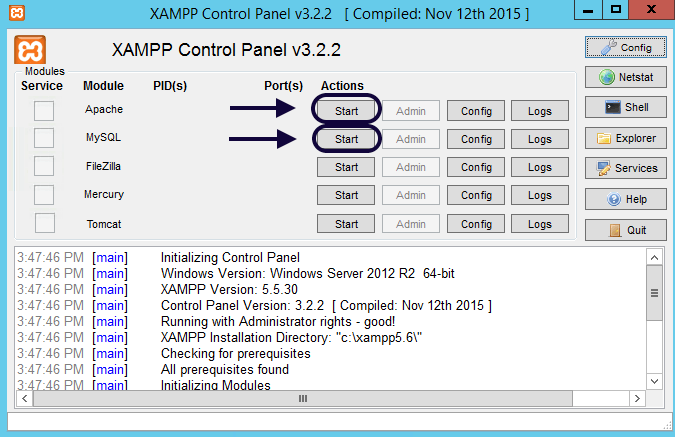
4.Если модули стали подсвечиваться зелёным цветом, тогда поздравляю всё получилось и сервер запущен.
Запуск сервера на Mac OS:
Запуск сервера на Mac OS:
- В программах найдите значок XAMPP и запустите его;
- Откроется окно программы. Для запуска сервера на вкладке «General» нажмите кнопку Start;
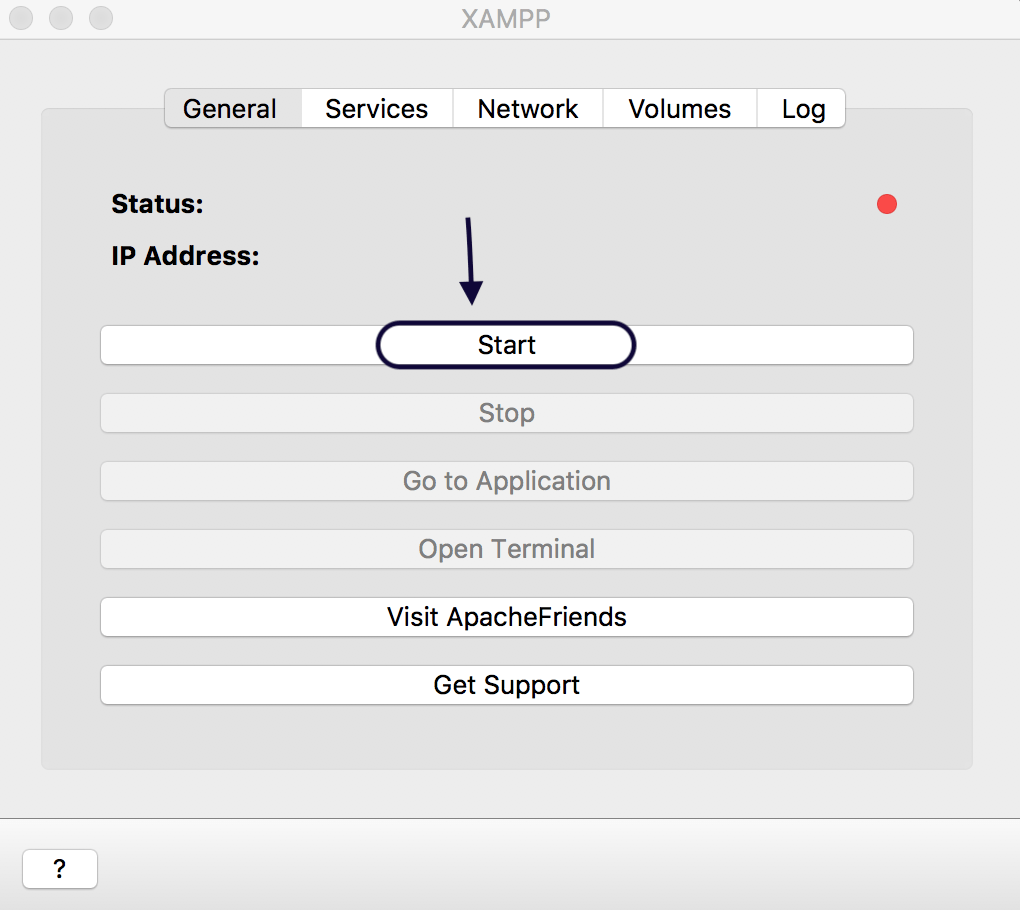
3.Перейдите на вкладку «Services» и посмотрите горят ли зелёным цветом все значки. Если горят красным нажмите на кнопку «Start All» (для запуска нужных компонентов);
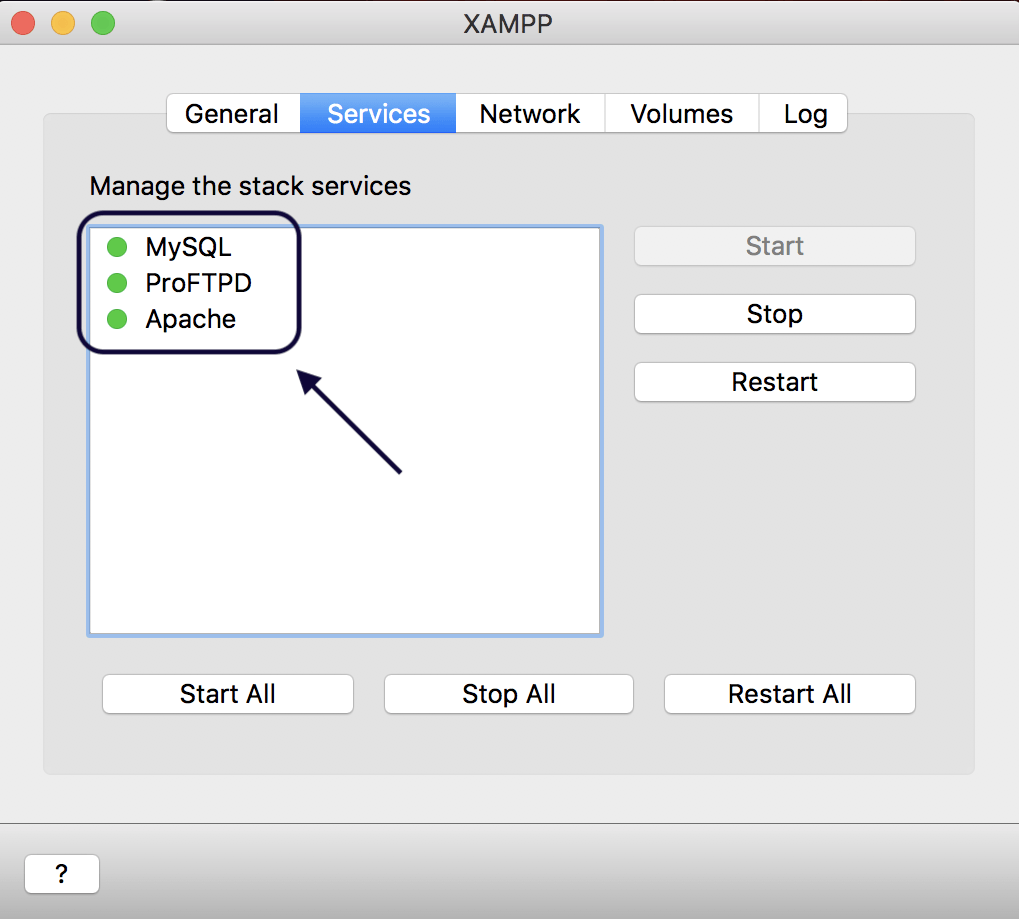
4.И последний шаг на вкладке «Network» запустите «localhost:8080» (если он не запустился самостоятельно). Это нужно для доступа к серверу через браузер;
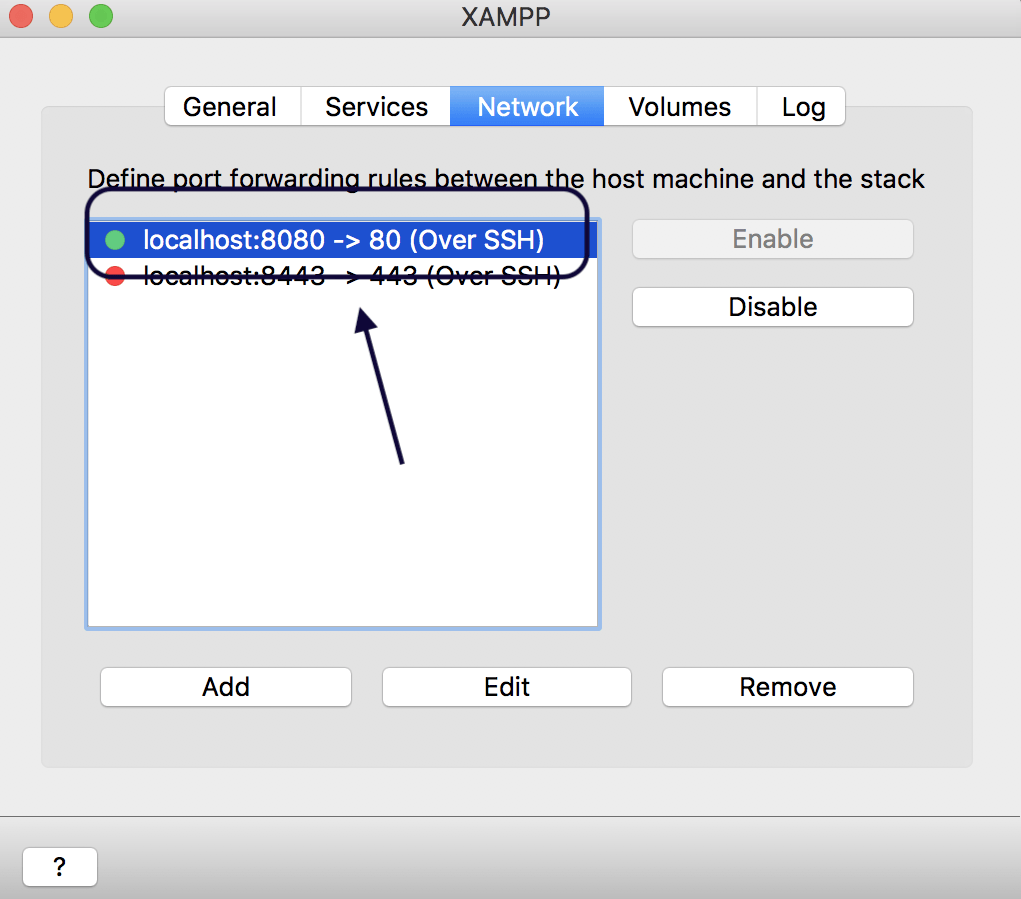
Запуск phpMyAdmin
После всех манипуляций приступим к последнему этапу. Запустите браузер (например Google Chrome) и в адресной строке напишите адрес сервера.
Для Windows всегда по умолчанию «localhost» или «127.0.0.1». Для Mac OS «localhost:8080» или «127.0.0.1:8080» где «8080» номер локального порта. Если всё правильно сделали должна открыться главная страница сервера (даже без интернета).
На главной странице Вас приветствует сервер и рассказывает о своих преимуществах. Но нам надо запустить phpMyAdmin для работы с MySQL. В конце меню нажмите на значёк и откроется СУБД (по умолчанию: логин root и без пароля). Поэтому вход будет быстрый т.к. без пароля.
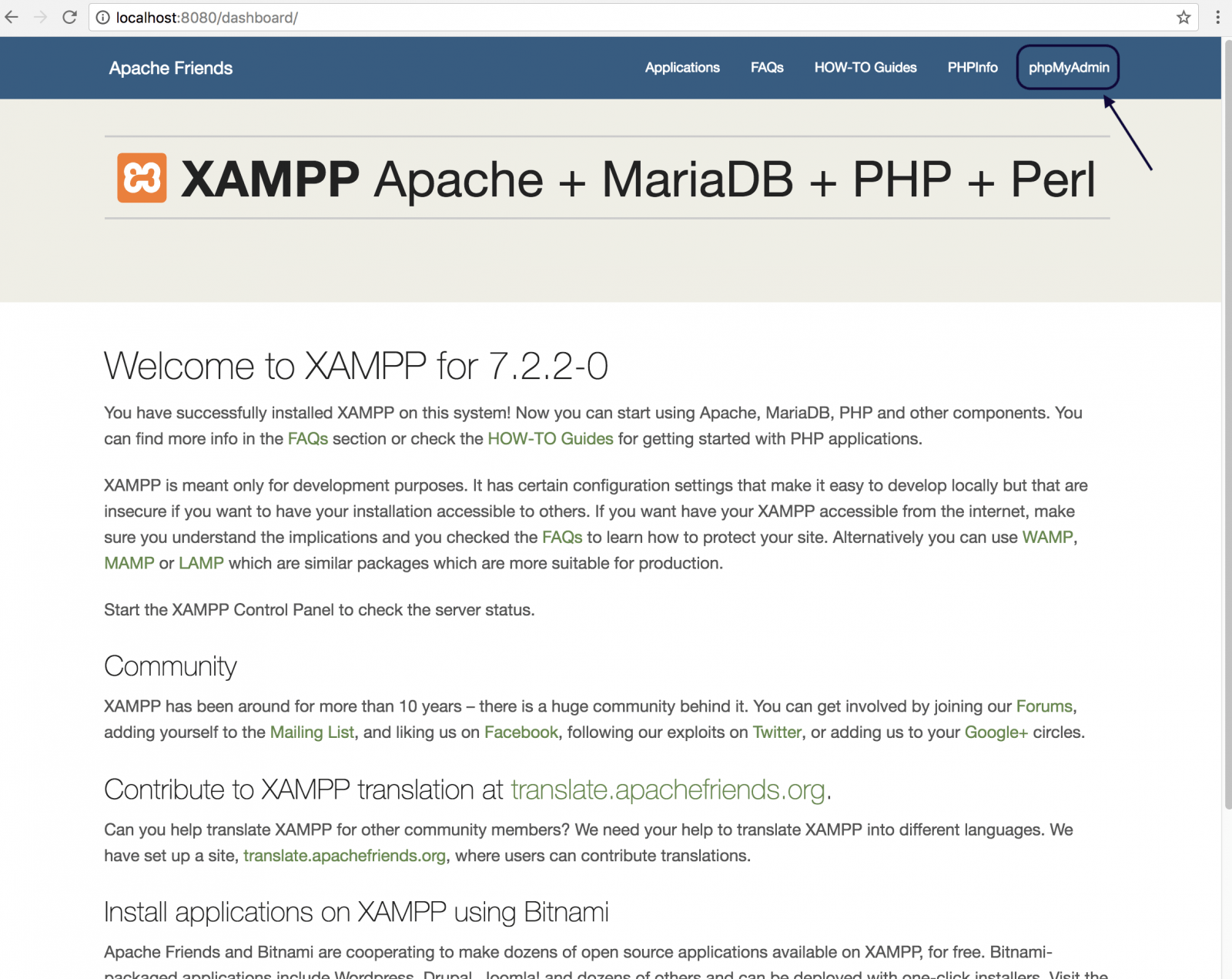
Вот так выглядит интерфейс программы phpMyAdmin. На следующем уроке мы начнем изучать команды языка SQL и примеры я буду показывать на phpMyAdmin. Будут вопросы пишите их в комментариях. Удачи!
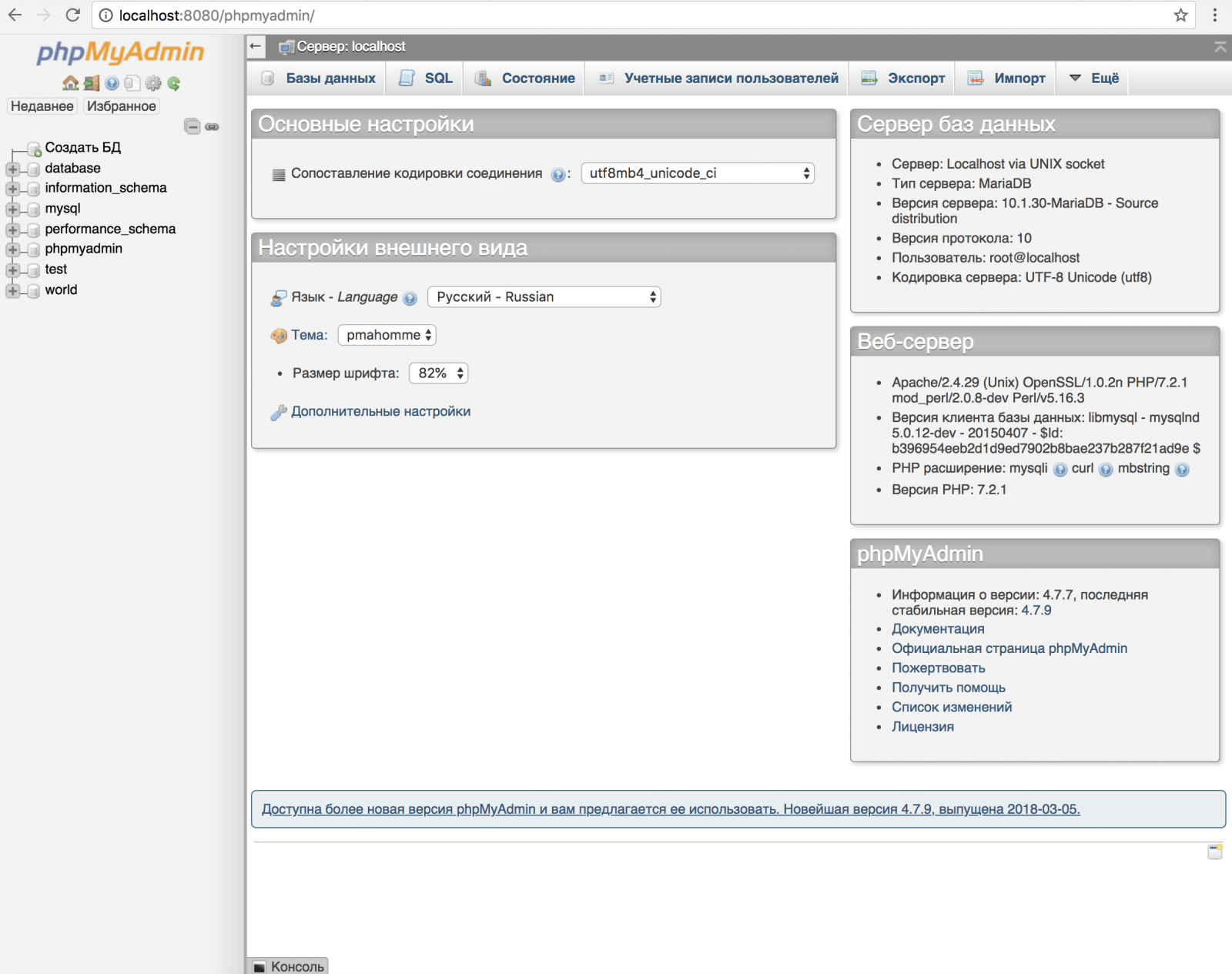
Подробное видео по установке: